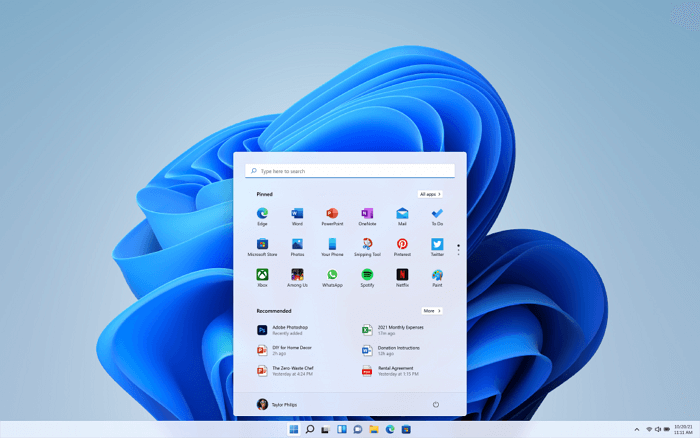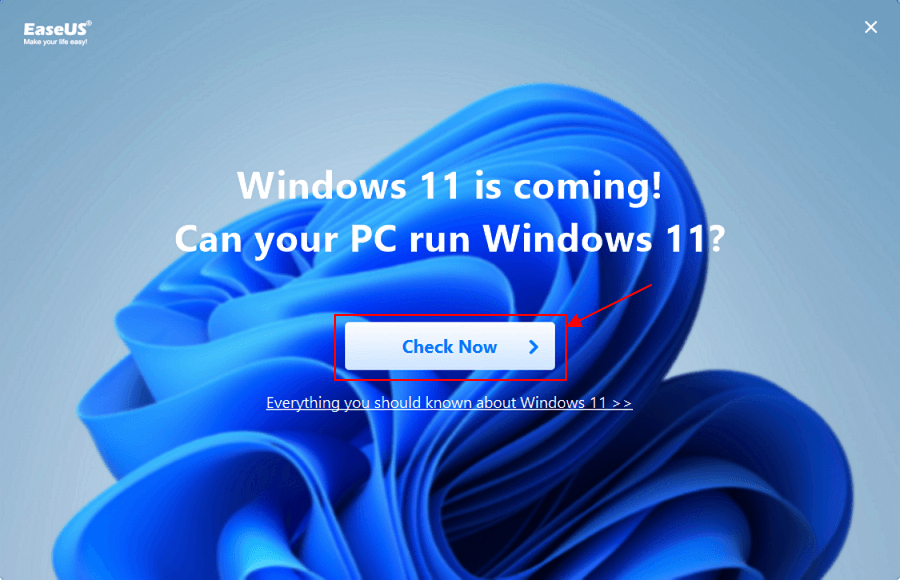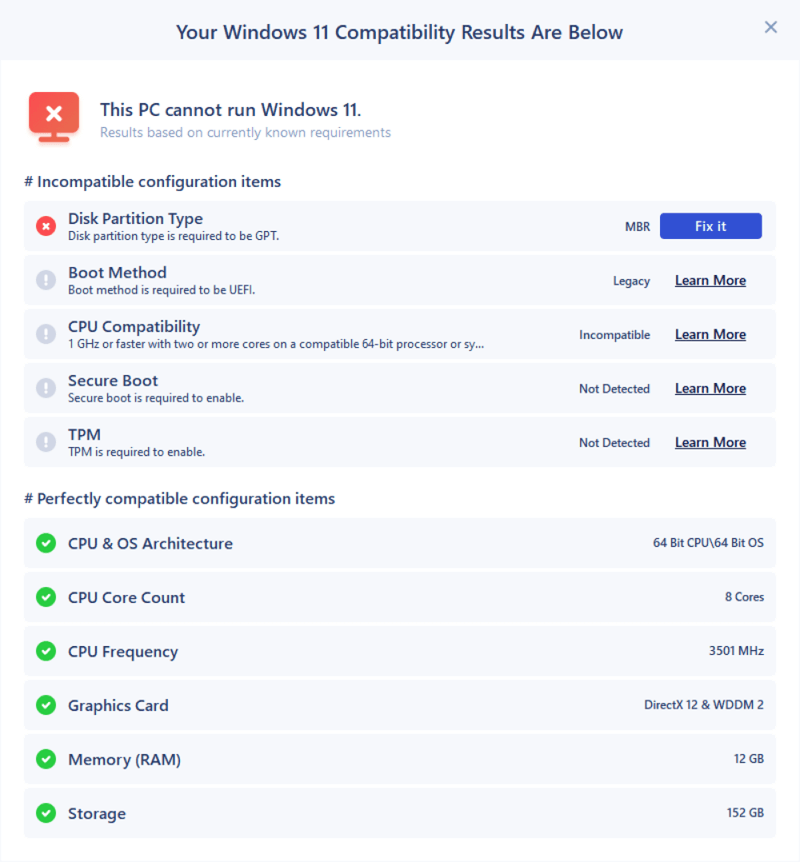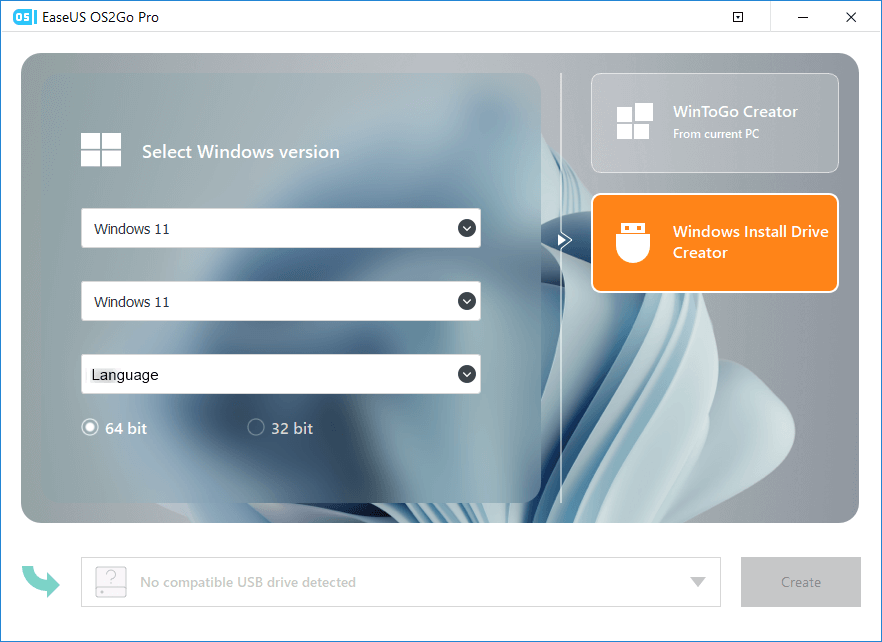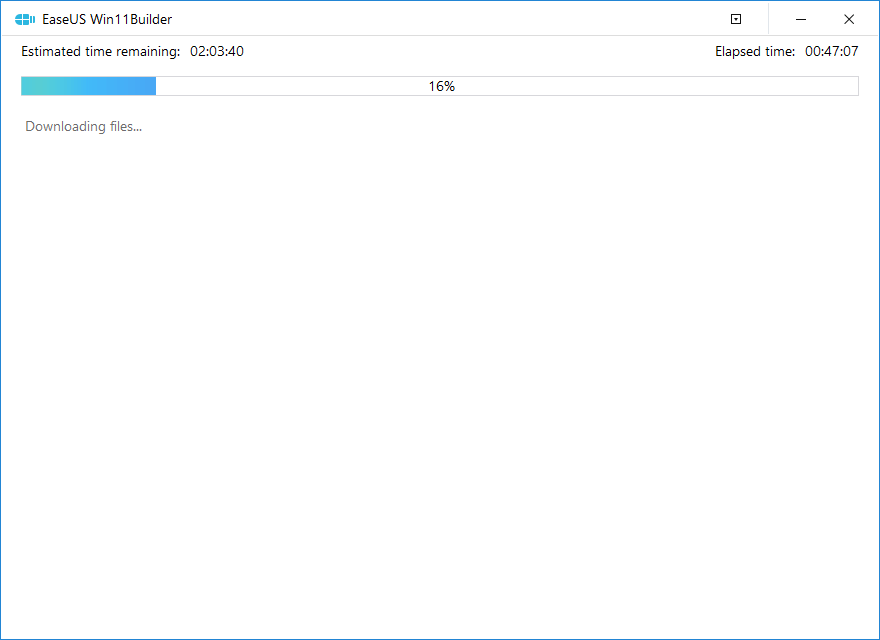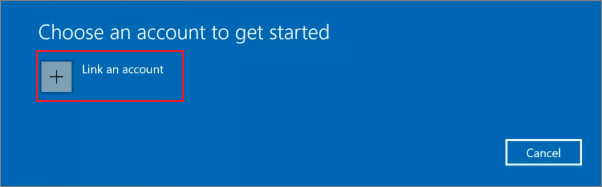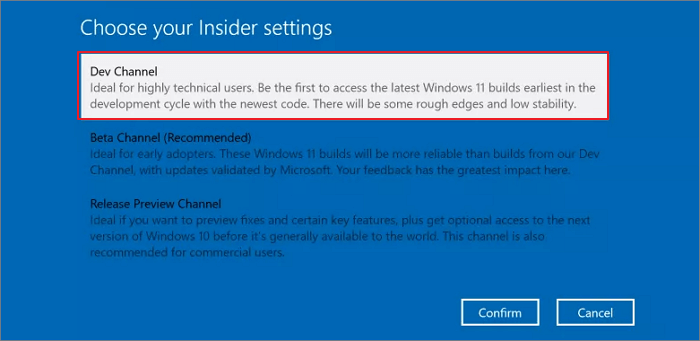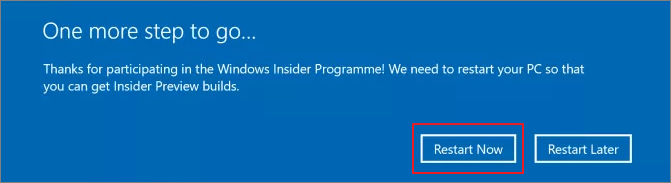Introduceer Windows 11
Op 24 juni 2021 onthulde Microsoft zijn nieuwe Windows 11 besturingssysteem dat kan worden gebruikt op computers en tablets. Op 28 juni bracht Microsoft de Insider Preview-versie uit. De officiële versie wordt mogelijk later dit jaar officieel gelanceerd en ondersteunt upgrades in 2022.
![windows 11]()
Windows 11 heeft grote verbeteringen aangebracht in zowel systeemfuncties als gebruikersinterface. De belangrijkste kenmerken van Windows 11 worden hieronder weergegeven.
Gloednieuwe gebruikersinterface
Qua uiterlijk heeft Windows 11 een nieuw dag- en nachtthema toegevoegd. De afgeronde hoeken en het hangende matglazen ontwerp zorgen ervoor dat de hele interface er volledig nieuw uitziet. Windows 11 biedt een gloednieuw startmenu.
Dynamische tegels zijn volledig verwijderd, vervangen door vereenvoudigde "pictogrammen" en een algoritmegestuurde aanbevelingslijst. Tegelijkertijd wordt de gecentreerde taakbalk genageld, of deze nu nieuw is geïnstalleerd of geüpgraded, deze wordt standaard weergegeven. En er wordt een schakelaar geleverd om de vorige gebruiksgewoonten te herstellen.
Een nieuwe manier om verbinding te maken - Microsoft Teams
Voor communicatie op Windows 11 vervangt Microsoft Teams de vorige Skype (de laatste kan ook worden gedownload van de Microsoft Store). In vergelijking met Skype heeft Microsoft Teams uitgebreidere functies. Naast het voltooien van audio- en videogesprekken tussen teams, kan het ook meer high-end functies bereiken, zoals documentsynchronisatie en samenwerking op kantoor.
Betere game-ervaring
Windows 11 geeft pc-gamers een veel betere ervaring dan Windows 10. De nieuwe DirectX 12, auto-open Auto HDR, DirectStorage prestaties verbeterd 100 keer, etc., zodat spelers een beter beeld en een snellere laadsnelheid krijgen.
Daarnaast biedt Windows 11 verbeteringen in de widget, snap-lay-out en tabletmodus. De Microsoft Store is ook vernieuwd, met grotere pictogrammen en een mooiere interface. De nieuwe winkel biedt ontwikkelaars meer mogelijkheden om te profiteren van dit nieuwe platform. Met uitzondering van traditionele UWP-apps biedt de nieuwe Microsoft Store.exe, PWA, .apk en meer toepassingsindelingen om te downloaden. En breid muziek, video, film en meer bronnen uit.
Downloadvereisten voor Windows 11
Op de officiële website van Microsoft worden de software- en hardwarevereisten voor het downloaden en upgraden van Windows 11 duidelijk vermeld. De specifieke minimale systeemvereisten zijn als volgt.
- Processor:1 gigahertz (GHz) of sneller met 2 of meer cores op een compatibele 64-bits processor of System on a Chip (SoC)
- Geheugen:Geheugen: 4 GB RAM
- Opslag:64 GB of groter opslagapparaat
- Systeem firmware:Geschikt voor UEFI, beveiligd opstarten
- TPM:Trusted Platform Module (TPM) versie 2.0
- Grafische kaart: DirectX 12 compatibele grafische kaart / WDDM 2.x
- Beeldscherm:>9'' met HD-resolutie (720p)
- Internetverbinding:Microsoft-account en internetverbinding vereist voor installatie voor Windows 11 Home.
Hoe kunt u vervolgens testen of uw computer compatibel is met Windows 11? U kunt een Windows 11 Upgrade Checker van EaseUS gebruiken om te controleren of uw pc of laptop voldoet aan de upgradevereisten.
Stap 1. Download EaseUS Windows 11 Upgrade Checker.
Stap 2. Klik de Nu controleren knop om te starten
Stap 3. Het venster met het compatibiliteitsresultaat van Windows 11 verschijnt binnenkort. Alle incompatibele en compatibele configuratie-items worden weergegeven.
De meest voorkomende incompatibele configuratie-items zijn:
- Opstartmethode: Windows 11 vereist UEFI Secure Boot. Als uw CPU de UEFEI-opstartmodus ondersteunt, kunt u leren hoe u het oude BIOS kunt wijzigen in UEFI.
- Type schijfpartitie: Windows 11 vereist dat het schijfpartitietype van de systeemschijf GPT is. Als uw systeem zich in MBR bevindt, leest u hier hoe u converteer MBR naar GPT zonder gegevensverlies.
- TPM: Windows 11 vereist TPM 2.0 en moet zijn ingeschakeld. Leren TPM voor Windows 11 en hoe u dit kunt inschakelen.
- Veilig opstarten: De secure boot op Windows 11 is vereist om te zijn ingeschakeld.
Hoe Windows 11 stap voor stap op 3 manieren te downloaden
Als uw pc voldoet aan de minimale specificaties van Windows 11, kunt u Windows 11 nu downloaden en installeren. Maar u moet een back-up van uw pc maken om gegevens van tevoren veilig te houden.
Methode 1. Download Windows 11 Insider Preview Build
De eerste en meest eenvoudige manier om Windows 11 te krijgen, is doorgebruik van EaseUS Win11Builder, waarmee u Windows 11 met een eenvoudige klik kunt downloaden. Het enige dat u nodig hebt, is een USB-flashstation van 4 GB voorbereiden om het Win11 ISO-bestand te downloaden dat we voor u hebben voorbereid, en vervolgens kunt u Windows 11 installeren met het opstartbare USB-station.
Stap 1. DOWNLOADEaseUS Win11builder op uw computer. Het is een gratis Windows 11 iso-downloader die u helpt bij het downloaden van het nieuwste Windows 11-besturingssysteem (current OS build: ).
Stap 2. Start de Win11builder na de installatie. De verkregen systeeminformatie is beschikbaar op het startscherm en wordt voortdurend bijgewerkt.
Stap 3. Sluit uw USB-flashstation aan op de computer. Win11builder detecteert automatisch uw USB-apparaat, dus alles wat u hoeft te doen is op de Makenknop klikken. Vink de optie "BYPASS TPM2.0 ..." zodat u Windows 11 later zonder problemen op een niet-ondersteunde computer kunt installeren.
Stap 4. De software zal uw USB-stationgegevens legen als het een gebruikte is. Zodra het downloadproces begint, wacht je daar tot het klaar is of ga je een tijdje weg om je eigen werk te doen.
Stap 5. Nadat u het Iso-installatiekopiebestand van Windows 11 met succes op het USB-station hebt gedownload, begint u Windows 11 te installeren vanaf het opstartbare USB-station op uw computer door de installatiewizard stap voor stap te volgen.
Methode 2. Hoe Windows 11 Insider Preview Build te downloaden
Microsoft brengt nu officieel vroege builds van Windows Insiders uit, een veiligere manier om Windows 11 uit te proberen voor de officiële release. Aangezien dit echter een vroege release is en waarschijnlijk bugs en onvolledige functies bevat, raden we u aan Windows 11 zorgvuldig te downloaden en te installeren.
Stap 1. Ga naar "Instellingen > Update en beveiliging > Windows Insider-programma > Aan de slag".
Stap 2. Klik in het pop-upvenster op "Een account koppelen" en kies uw Microsoft-account en klik op "Doorgaan".
![een account koppelen]()
Stap 3. De Windows 11 Insider-build is alleen beschikbaar voor app-ontwikkelaars die het ontwikkelaarskanaal gebruiken. Selecteer "Dev Channel" en klik vervolgens op "Bevestigen".
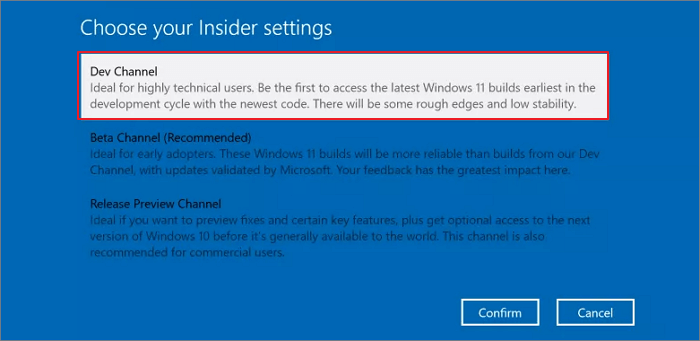
Stap 4. Volg de instructies op het scherm om uw pc opnieuw op te starten om deel te nemen aan het Windows Insider-programma.
![restart windows]()
Stap 5. Nadat u uw pc opnieuw hebt opgestart, gaat u naar "Instellingen > Update en beveiliging > Windows Update".
Stap 6. Controleer op updates. Vervolgens verschijnt de Windows 11 Insider Preview-build. U kunt Windows 11 nu downloaden en installeren, net als een gewone Windows 10-update.
Methode 3. Hoe Windows 11 ISO te downloaden
U kunt de bovenstaande methoden gebruiken om Windows 10 te upgraden naar Windows 11. Als u een nieuwe installatie van Windows 11 wilt uitvoeren, kunt u de Windows 11 Insider Preview ISO downloaden en een opstartbare USB maken om Windows 11 te installeren.
Stap 1. Ga naar de Windows Insider Preview Downloads pagina. Meld u aan voor het Windows Insider-programma en kies Dev Channel.
Stap 2. Kies en download Windows 11 ISO. Zodra de ISO is gedownload, volgt u de instructies en maakt u er een opstartbare USB of dvd mee.
Stap 3. Sluit de opstartbare USB van Windows 11 aan op uw computer en installeer Windows 11.
Veelgestelde vragen over Windows 11 Download
Hier zijn meer gerelateerde vragen over het downloaden van Windows 11. Controleer de antwoorden en informatie.
Kan ik Windows 11 nu downloaden?
Windows 11 kan nu worden gedownload naar Windows Insiders als preview-build.
Hoe Windows 11 te downloaden? U kunt naar Instellingen > Update en beveiliging > Windows Update. Klik in het venster dat verschijnt op Controleren op updates. Als u hebt deelgenomen aan het Windows Insider-programma, moet de Windows 11 Insider Preview-build worden weergegeven en kunt u deze downloaden en installeren, net als een Windows 10-update.
Krijg ik Windows 11 gratis?
Als u Windows 10 gebruikt, is de Windows 11-download een gratis upgrade en is er geen specifieke einddatum voor de gratis upgradeservice voor in aanmerking komende systemen. Gewone gebruikers kunnen wachten tot de officiële versie van de lancering kan worden gedownload en geïnstalleerd.
Afsluitende woorden
Deze pagina richt zich op het downloaden van Windows 11. U moet er eerst voor zorgen dat uw computer voldoet aan de minimumvereisten om te upgraden naar Windows 11 en schijfruimte vrij te maken voor het upgraden.
Om Windows 11 te downloaden en te installeren met behulp van EaseUS Win11builder, Instellingen of Windows 11 download ISO.
![EaseUS Data Recovery Wizard]()
![EaseUS Data Recovery Wizard for Mac]()
![EaseUS Partition Manager Pro]()
![EaseYS Partition Manager Server]()
![EaseUS Todo Backup Workstation]()
![EaseUS Todo Backup Advanced Server]()